Як видалити або видалити тему в Windows 10
Існує кілька способів видалити або видалити теми в Windows 10. Починаючи з Windows 10 Creators Update, ви можете використовувати налаштування, класичні параметри персоналізації або просто Провідник файлів.
Реклама
Сьогодні ми детально розглянемо всі ці методи. Починаючи з Windows 10 Creators Update, Microsoft додала можливість керувати темами за допомогою параметрів. Це приємне доповнення до існуючих способів зміни зовнішнього вигляду операційної системи.
Зміст.
- Видаліть тему за допомогою Налаштувань
- Видаліть тему на панелі керування
- Видаліть тему за допомогою File Explorer
Видаліть тему за допомогою Налаштувань
Починаючи з Windows 10 build 15002, повністю працююча сторінка тем була додана до параметрів персоналізації в налаштуваннях. Там ви можете змінити тему або встановити нову тему з Windows Store. Теми відображаються у вигляді сітки з попереднім переглядом.
До видалити тему в Windows 10 за допомогою Налаштувань виконайте наступне.
відчинено додаток Налаштування. Натисніть кнопку Персоналізація і клацніть Теми щоб переглянути список встановлених тем.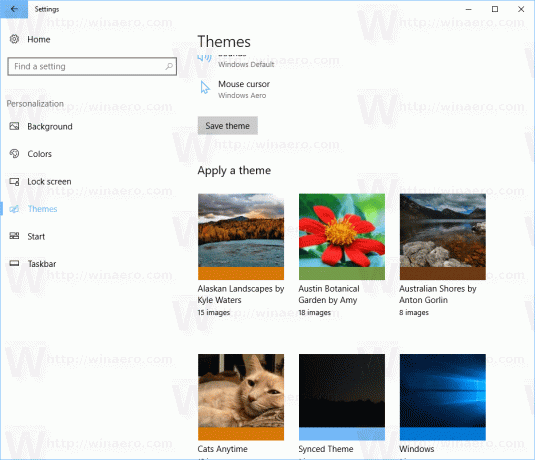
Клацніть правою кнопкою миші тему, яку потрібно видалити. З’явиться невелике контекстне меню лише з одним пунктом Видалити. Натисніть її, щоб видалити тему з Windows 10.
Наразі Windows 10 не дозволяє видалити активну тему. Отже, якщо вам потрібно видалити поточну тему, спочатку перейдіть на іншу тему. Наприклад, ви можете переключитися на тему за замовчуванням, а потім видалити ту, яка вам більше не потрібна.
Видаліть тему на панелі керування
Для видалення встановлених тем можна використовувати класичну панель керування. До видалити тему на панелі керування, дотримуйтесь інструкцій нижче.
Відкрийте панель керування. Тип Панель управління у вікні пошуку на панелі завдань, щоб швидко відкрити його.
Натисніть на Зовнішній вигляд і персоналізація категорію, а потім натисніть кнопку Персоналізація значок.
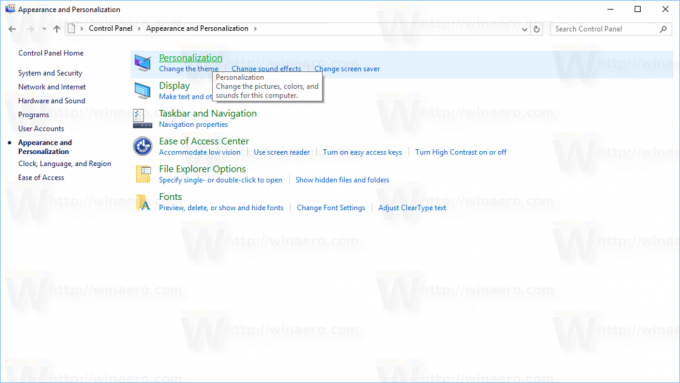
У наступному вікні клацніть правою кнопкою миші тему, яку потрібно видалити. У контекстному меню виберіть Видалити тему.
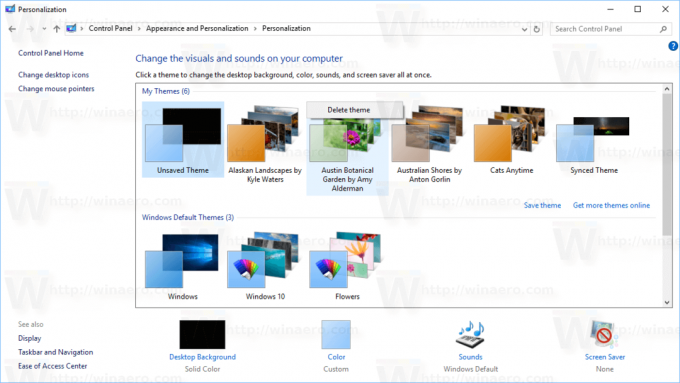
Це воно. Тема буде видалена з Windows 10. Як і вище, якщо тема зараз використовується, Windows не дозволить вам її видалити. Спочатку перейдіть на іншу тему, а потім видаліть ту, яка вам більше не потрібна.
Видаліть тему за допомогою File Explorer
Ви можете видалити встановлені теми за допомогою Провідника файлів, файловий менеджер за замовчуванням Windows 10. Ось як це можна зробити.
Відкрийте Провідник файлів. Його значок закріплено на панелі завдань.
У Провіднику файлів введіть або скопіюйте та вставте в адресному рядку наступне:
%localappdata%\Microsoft\Windows\Themes
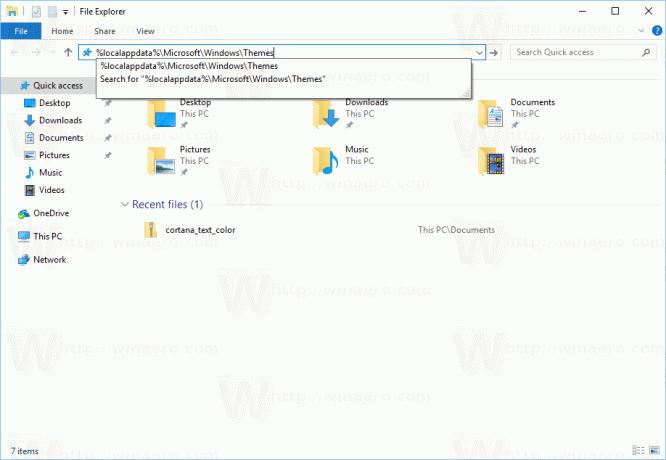
Відкриється папка з усіма встановленими на вашому ПК темами. Кожна тема зберігається у власній папці, яка також зберігається шпалери, включені в тему. Клацніть правою кнопкою миші на папці теми, яку потрібно видалити, і клацніть Видалити з контекстного меню.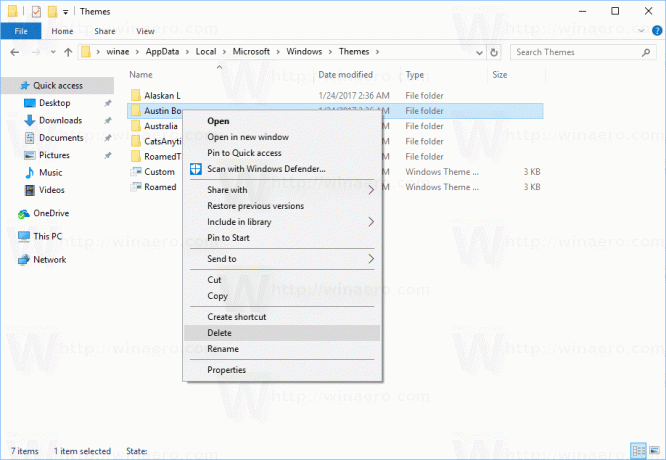
Це воно.

